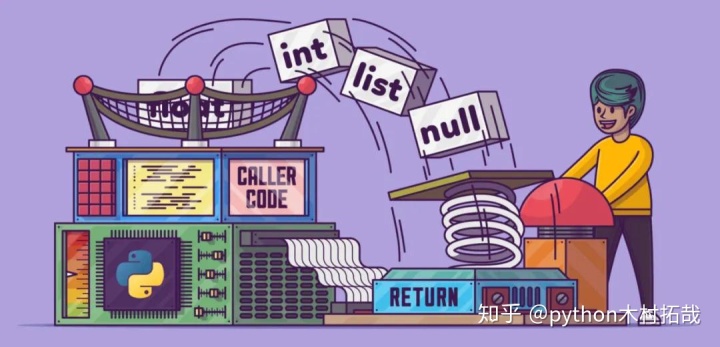
本文将介绍如何在 web 框架 Django 中使用可视化工具 Pyecharts, 看完本教程你将掌握几种动态展示可视化数据的方法!
Django 模板渲染
1. 新建一个 Django 项目
命令行中输入以下命令
django-admin startproject pyecharts_django_demo
创建一个应用程序
python manage.py startapp demo
创建完之后,在 Pycharm 中打开该项目,当然你也可以直接在 Pycharm 中创建
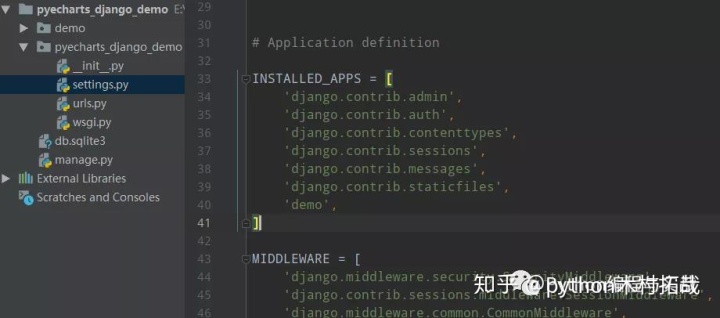
同时在 pyecharts_django_demo/settings.py 中注册应用程序INSTALLED_APPS 中添加应用程序 demo
在 pyecharts_django_demo/urls.py 中新增 demo.urls
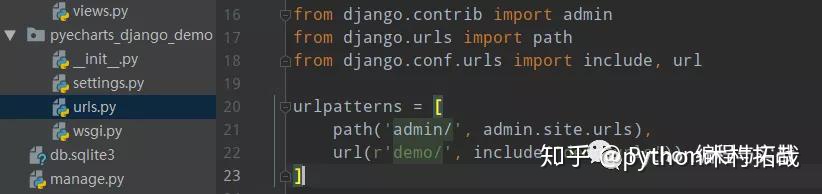
2. 新建项目 urls 文件
编辑 demo/urls.py 文件,没有就新建一个
from django.conf.urls import url
from . import viewsurlpatterns = [url(r'^pie/$', views.ChartView.as_view(), name='demo'),url(r'^index/$', views.IndexView.as_view(), name='demo'),
]3. 编写 Django 和 pyecharts 代码渲染图表
由于 json 数据类型的问题,无法将 pyecharts 中的 JSCode 类型的数据转换成 json 数据格式返回到前端页面中使用。
因此在使用前后端分离的情况下尽量避免使用 JSCode 进行画图。
将下列代码保存到 demo/views.py 中
from django.shortcuts import render# Create your views here.import json
from random import randrangefrom django.http import HttpResponse
from rest_framework.views import APIViewfrom pyecharts.charts import Bar, Pie
from pyecharts.faker import Faker
from pyecharts import options as opts# Create your views here.
def response_as_json(data):json_str = json.dumps(data)response = HttpResponse(json_str,content_type="application/json",)response["Access-Control-Allow-Origin"] = "*"return responsedef json_response(data, code=200):data = {"code": code,"msg": "success","data": data,}return response_as_json(data)def json_error(error_string="error", code=500, **kwargs):data = {"code": code,"msg": error_string,"data": {}}data.update(kwargs)return response_as_json(data)JsonResponse = json_response
JsonError = json_errordef pie_base() -> Pie:c = (Pie().add("", [list(z) for z in zip(Faker.choose(), Faker.values())]).set_colors(["blue", "green", "yellow", "red", "pink", "orange", "purple"]).set_global_opts(title_opts=opts.TitleOpts(title="Pie-示例")).set_series_opts(label_opts=opts.LabelOpts(formatter="{b}: {c}")).dump_options_with_quotes())return cclass ChartView(APIView):def get(self, request, *args, **kwargs):return JsonResponse(json.loads(pie_base()))class IndexView(APIView):def get(self, request, *args, **kwargs):return HttpResponse(content=open("./templates/index.html").read())4. 编写画图的 HTML 代码
在根目录下新建一个 templates 的文件夹,并在该文件夹下新建一个 index.html 文件
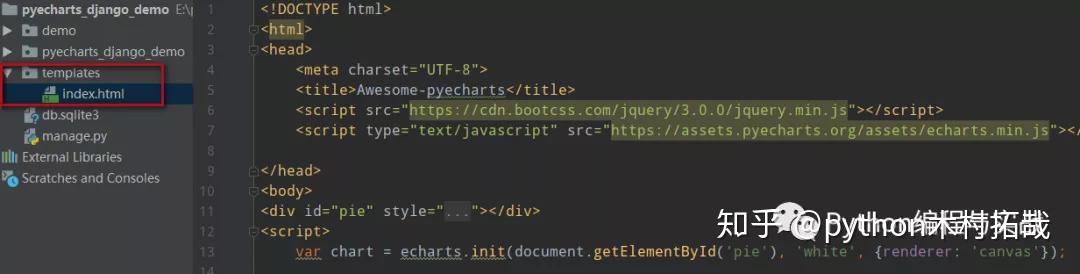
index.html
代码如下:
<!DOCTYPE html>
<html>
<head><meta charset="UTF-8"><title>Awesome-pyecharts</title><script src="https://cdn.bootcss.com/jquery/3.0.0/jquery.min.js"></script><script type="text/javascript" src="https://assets.pyecharts.org/assets/echarts.min.js"></script></head>
<body>
<div id="pie" style="width:1000px; height:600px;"></div>
<script>var chart = echarts.init(document.getElementById('pie'), 'white', {renderer: 'canvas'});$(function () {fetchData(chart);});function fetchData() {$.ajax({type: "GET",url: "http://127.0.0.1:8000/demo/pie",dataType: 'json',success: function (result) {chart.setOption(result.data);}});}
</script>
</body>
</html>运行之后,在浏览器中打开,效果如下:
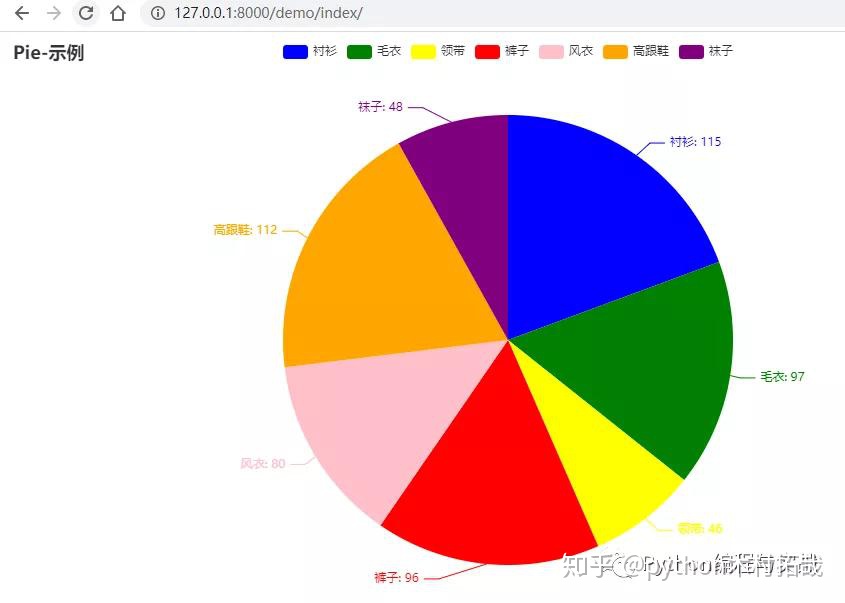
定时全量更新图表
前面讲的是一个静态数据的展示的方法,用 Pyecharts 和 Django 结合最主要是实现一种动态更新数据,增量更新数据等功能!
定时全量更新主要是前端主动向后端进行数据刷新,定时刷新的核心在于 HTML 的 setInterval 方法。
那么 index.html 代码就是下面这样的:
<!DOCTYPE html>
<html>
<head><meta charset="UTF-8"><title>Awesome-pyecharts</title><script src="https://cdn.bootcss.com/jquery/3.0.0/jquery.min.js"></script><script type="text/javascript" src="https://assets.pyecharts.org/assets/echarts.min.js"></script></head>
<body><div id="bar" style="width:1600px; height:800px;"></div><script>var chart = echarts.init(document.getElementById('bar'), 'white', {renderer: 'canvas'});$(function () {fetchData(chart);setInterval(fetchData, 100);});function fetchData() {$.ajax({type: "GET",url: "http://127.0.0.1:8000/demo/bar",dataType: 'json',success: function (result) {chart.setOption(result.data);}});}</script>
</body>
</html>同时在 demo/views.py 中,增加并修改代码:
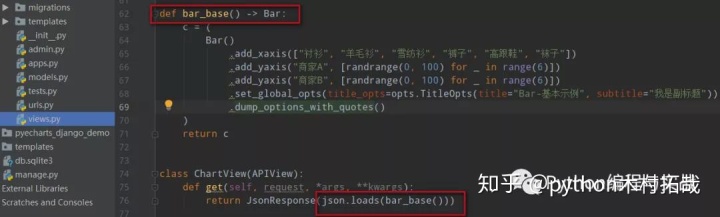
views.py
demo/urls.py中,增加如下代码:
urlpatterns = [url(r'^pie/$', views.ChartView.as_view(), name='demo'),url(r'^bar/$', views.ChartView.as_view(), name='demo'),url(r'^index/$', views.IndexView.as_view(), name='demo'),
]运行之后,效果如下:

贴一张以前做的图(因为我懒),效果和上面一样
定时增量更新图表
原理一样,先修改 index.html ,代码如下:
<!DOCTYPE html>
<html>
<head><meta charset="UTF-8"><title>Awesome-pyecharts</title><script src="https://cdn.bootcss.com/jquery/3.0.0/jquery.min.js"></script><script type="text/javascript" src="https://assets.pyecharts.org/assets/echarts.min.js"></script></head>
<body><div id="bar" style="width:1600px; height:800px;"></div><script>var chart = echarts.init(document.getElementById('bar'), 'white', {renderer: 'canvas'});var old_data = [];$(function () {fetchData(chart);setInterval(fetchData, 2000);});function fetchData() {$.ajax({type: "GET",url: "http://127.0.0.1:8000/demo/line",dataType: "json",success: function (result) {var options = result.data;chart.setOption(options);old_data = chart.getOption().series[0].data;}});}function getDynamicData() {$.ajax({type: "GET",url: "http://127.0.0.1:8000/demo/lineUpdate",dataType: 'json',success: function (result) {var options = result.data;old_data.push([options.name, options.value]);chart.setOption({series: [{data: old_data}]});}});}</script>
</body>
</html>细心的你应该可以发现,里面新增了两个请求地址 demo/line, demo/lineUpdate
so,在 urlpatterns 中增加以下路径的匹配
url(r'^line/$', views.ChartView.as_view(), name='demo'),
url(r'^lineUpdate/$', views.ChartView.as_view(), name='demo'),
最后在 views.py 中增加以下代码:
def 运行并打开,效果如下:






![查看csv编码_[小O地图-数据] - 坐标转地址文字(逆地理编码)](http://pic.xiahunao.cn/查看csv编码_[小O地图-数据] - 坐标转地址文字(逆地理编码))

)
.doc)






 java_执行ArrayList的remove(object)方法抛异常?)



